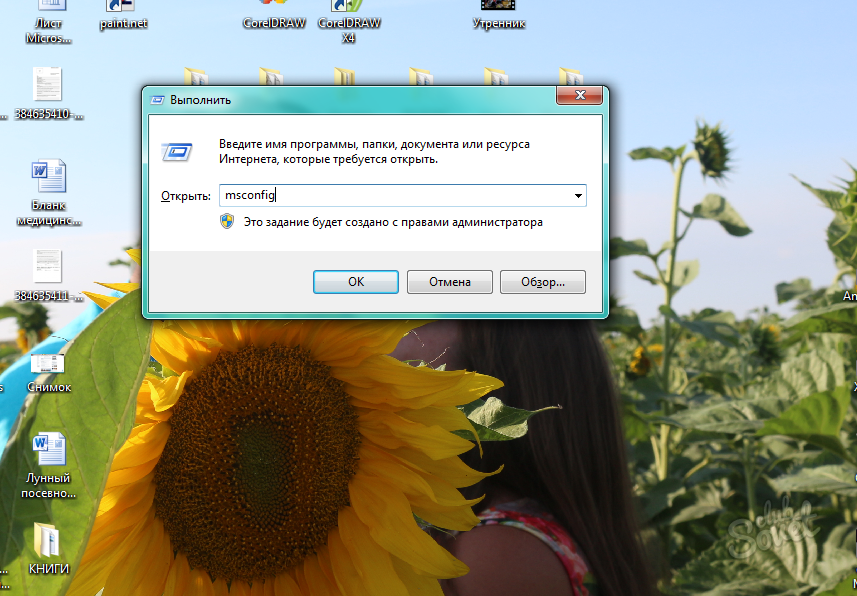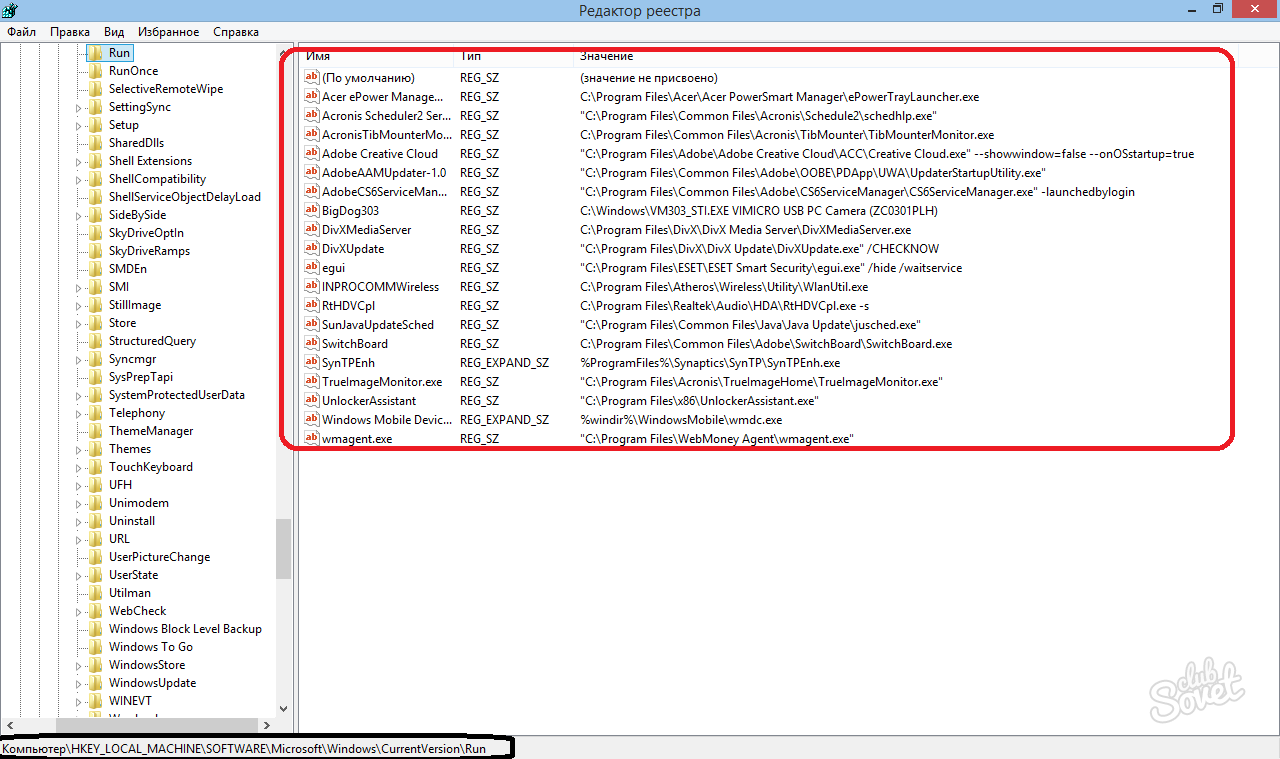Після натискання кнопки POWER відбувається завантаження операційної системи. На новому комп’ютері вона проходить дуже швидко, а робота самої системи стабільна і впевнена. Але з часом, як запуск, так і робота ОС сповільнюється, відгук на дії стає уповільненим. Можливо, на продуктивність впливають програми в автозавантаженні. Частину з них ми встановлюємо свідомо, а частина прописуються в автозапуск паралельно, як допоміжні, з основною програмою. Це можуть бути різноманітні бустери та чистильники, маленькі програми-агенти для швидкого запуску відповідної програми. Їх іконки можна побачити біля години, у системному лотку. Для покращення швидкодії і стабільності роботи системи в цілому можна почистити автозавантаження.
1 Почистити автозавантаження можна вбудованими засобами Windows. Запустіть командний рядок комбінацією клавіш Win+R. Введіть команду MSCONFIG, щоб запустити Конфігурацію системи.
2 Перейдіть на закладку Автозавантаження. Тут є кілька деталей, якщо ви використовуєте Windows 7, перед вами відкриється список програм. Список може бути довгим, і розібратися в призначенні тієї чи іншої програми без певних знань нелегко. Деякі програми можна відключити інтуїтивно, виходячи з назви. Це програми для принтера або програми-агенти для швидкого запуску плеєрів, дефрагментаторов і т. д.
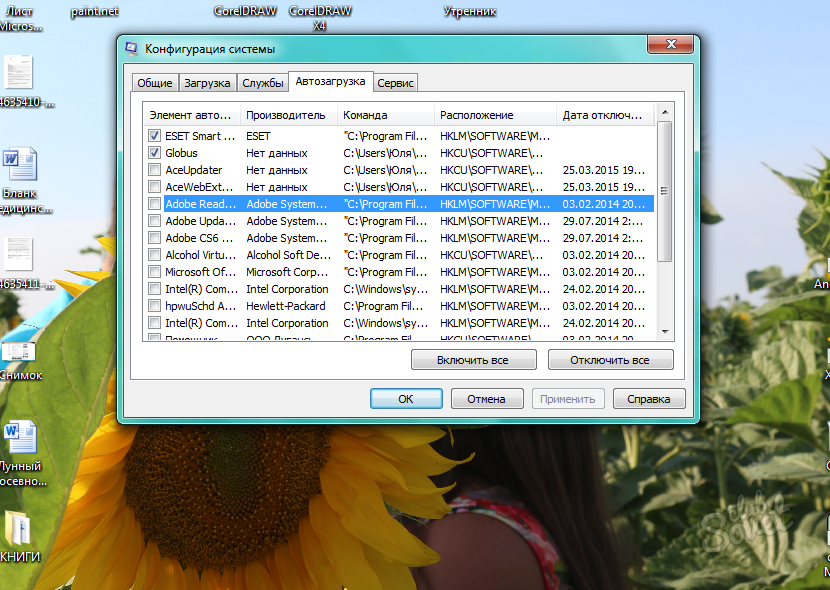
3 Якщо на комп’ютері встановлено Windows 8 і старше, при відкритті цієї закладки буде зовсім інше повідомлення. Розробники вирішили спростити життя користувачам і перенесли автозавантаження окремим пунктом в Диспетчер завдань.
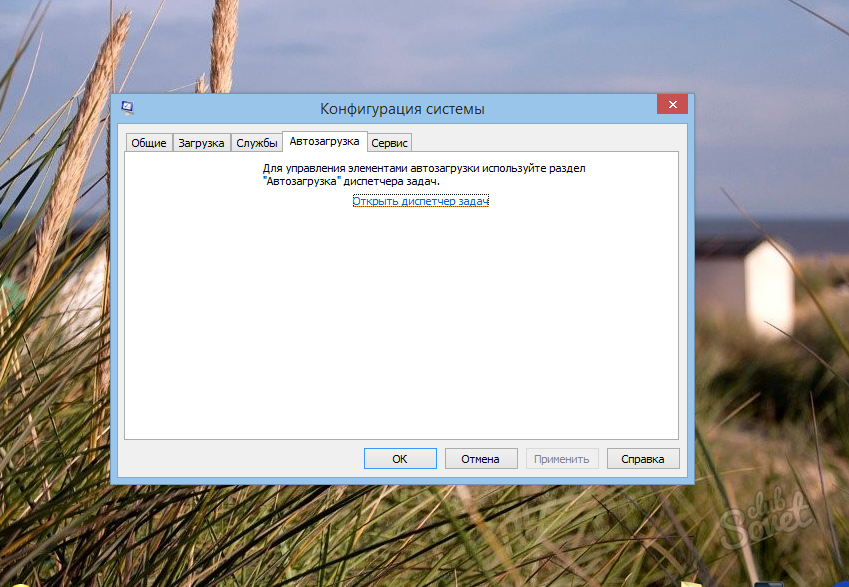
4 Відкрийте Диспетчер завдань комбінацією Ctrl+Alt+Del, або натисніть ПКМ на панелі завдань і виберіть потрібний пункт меню. Тут відображається назва програми, стан (включено або немає) і ступінь впливу на продуктивність центрального процесора і жорсткого диска. Вимкніть автозавантаження простим натисканням на кнопку.

5 Також почистити автозавантаження можна через реєстр. Цей спосіб рекомендується просунутим користувачам, всі дії ви виконуєте на свій страх і ризик. Запустіть Редактор реєстру. Відкриваючи дерево реєстру, пройдіть по посиланню HKEY_LOCAL_MACHINESoftwareMicrosoftWindowsCurrentVersion. Тут знаходяться підрозділи Run і RunOnce. У RunOnce вказані програми, які потрібно запустити один раз. А ось в Run вже прописані програми для постійного автозапуску, в деяких є додаткові ключі. Уважно перегляньте назви та шляхи запуску. Видаліть непотрібні. З гілкою реєстру HKEY_CURRENT_USER повторіть ці ж дії.
Чистити автозавантаження корисно в тих випадках, коли робота системи втрачає стабільність. Навіть незважаючи на відображення значків в системній панелі, не всі програми можуть показуватися, це стосується зокрема вірусів, вони приховують свою присутність на вашому комп’ютері. Уважно стежте за тим, що відключаєте, випадково можна вимкнути антивірус, і система опиниться під ризиком зараження вірусами. Також небажано відключати програми, які пов’язані з виробниками відеокарт. На деяких моделях ноутбуків стоїть два відеоприскорювачі, і за включення дискретного відповідає саме програма в автозапуску. Всі маніпуляції з записами реєстру проводите з великою обережністю! Зміна або видалення невідомих вам записів може привести до зависання і неможливість завантаження операційної системи.